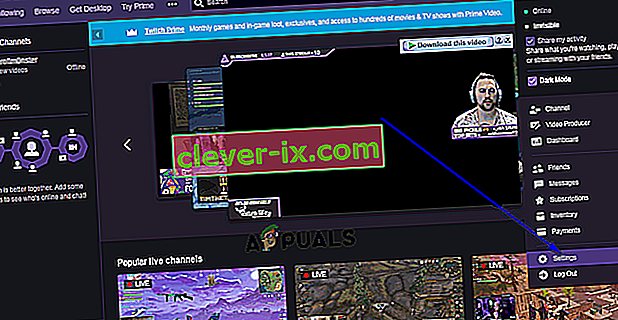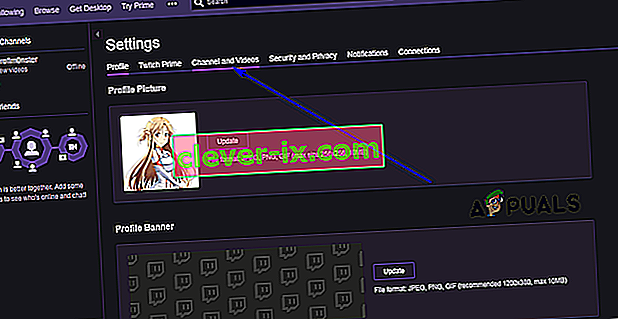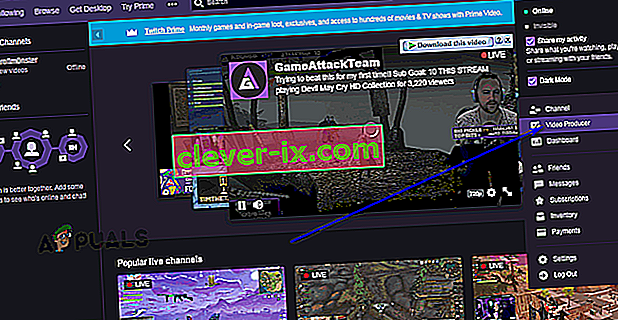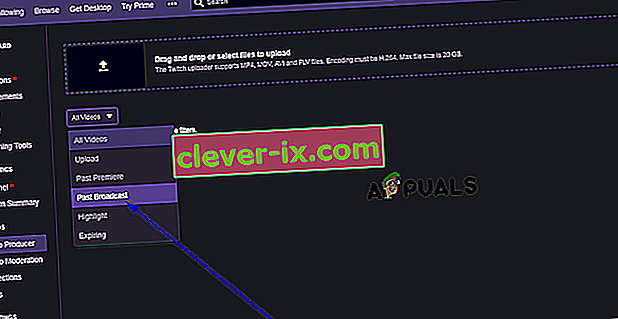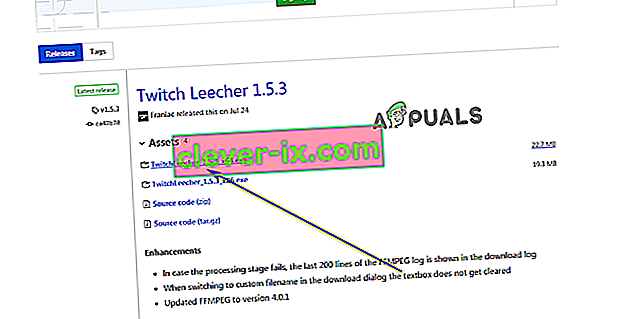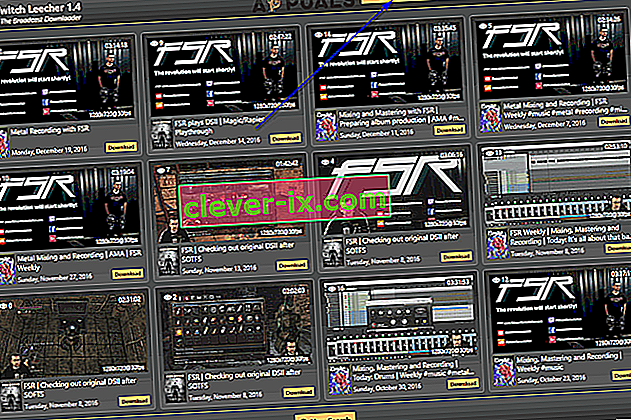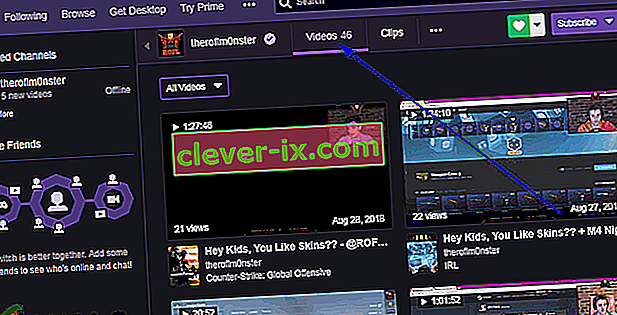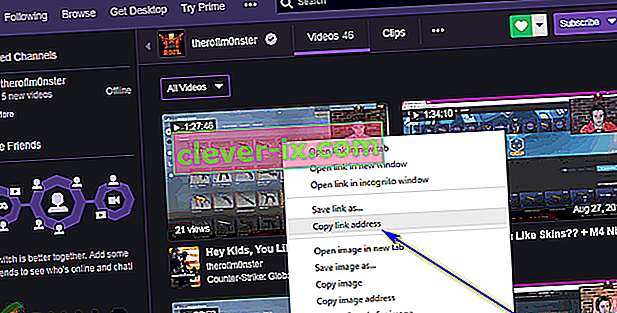Twitch est un service de streaming conçu principalement pour les joueurs. Twitch est une plate-forme que les joueurs peuvent utiliser pour diffuser leurs jeux à (dans de nombreux cas) des millions de leurs abonnés à travers le monde en temps réel. Le service de streaming tourne autour de l'idée de diffuser des jeux en direct et au fur et à mesure qu'ils se produisent, et comme ils ne peuvent pas être sur Twitch pour regarder leurs flux préférés tout le temps, les téléspectateurs passer à côté de contenu était fondamentalement inévitable. C'est là que la fonction VOD (Video on Demand) de Twitch entre en jeu. Tous les flux d'un streamer Twitch sont enregistrés en tant que VOD sur la plate-forme afin que les téléspectateurs et les streamers puissent y accéder même si les flux réels sont hors ligne.

Cependant, les VOD Twitch expirent et sont automatiquement supprimées des serveurs Twitch après un laps de temps spécifié qui varie en fonction du type de compte Twitch du streamer. Pour être plus précis, les VOD appartenant à des streamers avec des comptes réguliers expirent dans 14 jours, ceux appartenant à Twitch Partners expirent dans 60 jours, et les VOD appartenant aux Twitch Affiliates expirent dans un délai de 14 à 60 jours. Étant donné que les VOD cessent d'exister sur les serveurs de Twitch après l'expiration de la période d'expiration, de nombreux téléspectateurs (et streamers) souhaitent télécharger leurs VOD préférées afin de pouvoir simplement les stocker localement sur leurs ordinateurs, les éditer et / ou les télécharger sur d'autres flux vidéo. et les services d'hébergement.
Heureusement, les téléspectateurs peuvent assez facilement télécharger des VOD de leurs flux préférés, et les streamers peuvent télécharger des VOD de leurs flux sans trop de difficulté, bien que la procédure de téléchargement d'un Twitch VOD varie considérablement selon que vous êtes juste un spectateur du flux de la VOD. de ou de son propriétaire. Voici comment télécharger des VOD Twitch sur votre ordinateur:
Télécharger vos propres VOD Twitch
Si vous souhaitez télécharger une VOD et êtes le propriétaire du flux d'où provient la VOD, le téléchargement de la VOD est un processus assez simple que vous pouvez suivre sur le site officiel de Twitch lui-même sans aucune aide extérieure. Cependant, avant de pouvoir télécharger vos propres VOD Twitch, vous devez vous assurer que tous vos flux sont automatiquement enregistrés sur votre profil Twitch en tant que VOD, et ce n'est que lorsque vous l'avez fait que vos futures émissions seront transformées en VOD que vous pourrez télécharger. Pour activer l'archivage automatique des diffusions pour votre flux Twitch, vous devez:
- Rendez-vous sur le site Web de Twitch et assurez-vous que vous êtes connecté.
- Ouvrez le menu déroulant dans le coin supérieur droit et cliquez sur Paramètres .
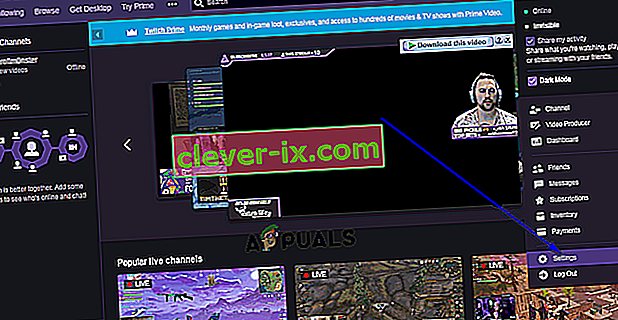
- Recherchez et cliquez sur le lien qui lit la chaîne et les vidéos .
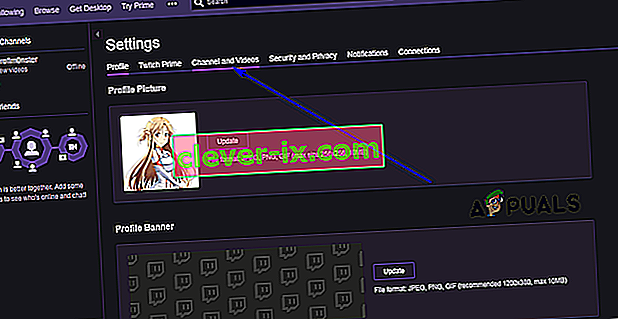
- Sur la page suivante, faites défiler vers le bas jusqu'à atteindre la section Paramètres des chaînes.
- Localisez l' option Archiver automatiquement mes diffusions et activez -la en cochant la case à côté. Une fois que ce changement est entré en vigueur, tous vos flux seront enregistrés dans votre profil Twitch en tant que VOD une fois qu'ils se terminent.
Lorsque vos flux sont archivés dans votre profil en tant que VOD, vous pouvez continuer et les télécharger. Pour télécharger une Twitch VOD à partir de l'un de vos flux, vous devez:
- Rendez-vous sur le site Web de Twitch et assurez-vous que vous êtes connecté.
- Ouvrez le menu déroulant dans le coin supérieur droit et cliquez sur Producteur vidéo .
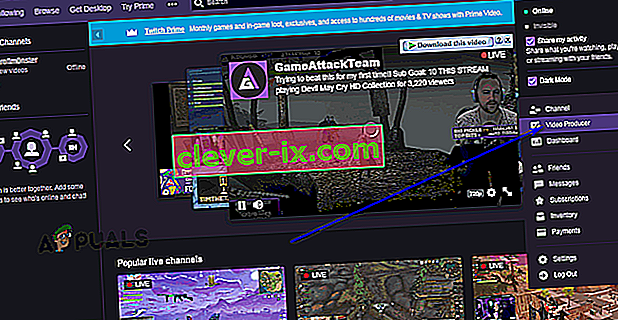
- Vous serez redirigé vers une bibliothèque contenant une collection de toutes les vidéos associées à votre compte Twitch, y compris à la fois les VOD des diffusions précédentes et les vidéos que vous avez téléchargées sur Twitch. Ouvrez le menu déroulant et cliquez sur Diffusion passée pour la sélectionner.
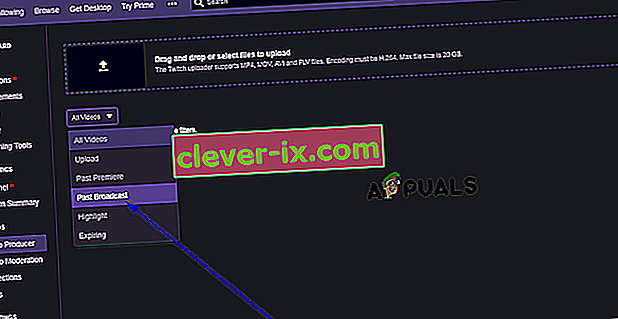
- Vous verrez toutes les VOD des flux passés qui sont actuellement disponibles pour que vous les regardiez, et juste sous la vignette de chaque VOD se trouvera un bouton Télécharger . Cliquez sur le bouton Télécharger situé sous la VOD que vous souhaitez commencer à télécharger sur votre ordinateur.
Télécharger des VOD à partir du flux de quelqu'un d'autre
Le téléchargement de VOD à partir de flux que vous ne possédez pas et dont vous êtes simplement un spectateur est là où les choses deviennent un peu plus complexes - vous ne pouvez pas télécharger de VOD à partir des émissions de quelqu'un d'autre, du moins pas directement à partir de Twitch. Vous pouvez cependant télécharger n'importe quelle VOD qui existe sur Twitch et ses serveurs à l'aide d'un programme appelé Twitch Leecher. Twitch Leecher est une application tierce entièrement gratuite conçue expressément dans le but de télécharger des VOD à partir de Twitch, et c'est de loin le candidat préféré de la communauté Twitch pour ce poste.
Twitch Leecher n'est en aucun cas connecté à Twitch et la plate-forme de streaming ne tolère pas non plus son utilisation, mais le programme est vraiment bien conçu et dispose d'une interface utilisateur graphique intuitive mais extrêmement simple. Son design complète même celui de Twitch et il dispose d'une équipe active de développeurs qui écoute réellement les commentaires des utilisateurs qui travaillent dessus. Si vous souhaitez utiliser Twitch Leecher pour télécharger des VOD à partir de Twitch, voici comment procéder:
- Allez ici et cliquez sur le lien pour une version 32 bits (si vous utilisez une version 32 bits de Windows) ou 64 bits (si vous utilisez une version 64 bits de Windows) de la dernière itération de Twitch Leecher pour commencer à télécharger un programme d'installation pour celui-ci.
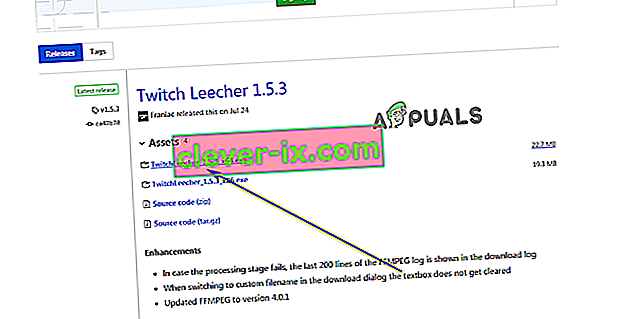
- Une fois le programme d'installation téléchargé, accédez au répertoire de votre ordinateur dans lequel vous avez décidé de le télécharger, localisez-le et double-cliquez dessus pour le lancer.
- Suivez les instructions à l'écran et parcourez le programme d'installation de Twitch Leecher jusqu'à la toute fin, à quel point le programme aura été installé avec succès sur votre ordinateur.
- Lancez Twitch Leecher.
- Dans Twitch Leecher, cliquez sur Rechercher dans le coin supérieur droit de votre écran.
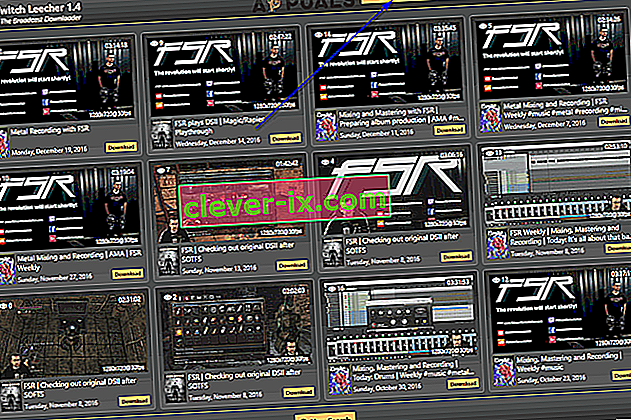
- Cliquez sur Nouvelle recherche tout en bas de votre écran.
- Dans un navigateur Internet de votre choix, accédez au site Web officiel de Twitch et dirigez-vous vers la chaîne à laquelle appartient la VOD que vous souhaitez télécharger. Vous pouvez accéder à la page de profil de la chaîne en recherchant simplement la chaîne sur le site Web de Twitch.
- Sur la page de profil de la chaîne en question, cliquez sur Vidéos à côté du nom de la chaîne.
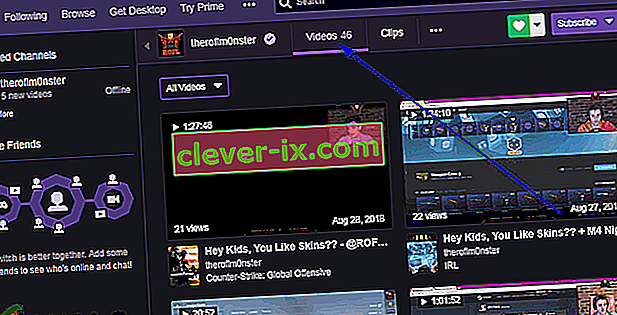
- Sur la page Vidéos , localisez la VOD que vous souhaitez télécharger, cliquez dessus avec le bouton droit de la souris et cliquez sur Copier le lien , Copier l'emplacement du lien ou Copier l'adresse du lien dans le menu contextuel résultant selon que vous utilisez respectivement Edge, Firefox ou Google Chrome .
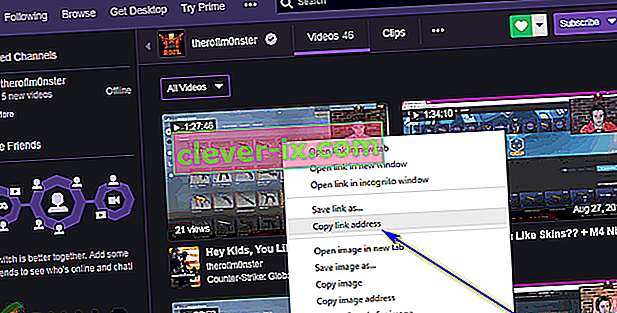
- Sauvegardez le feu Twitch Leecher et accédez à l' onglet URL .
- Collez le lien que vous venez de copier pour la VOD dans le champ blanc et cliquez sur Rechercher .
- Le résultat de la recherche que vous venez de lancer sera la VOD que vous vouliez télécharger, avec un bouton Télécharger dans son coin inférieur droit. Cliquez sur Télécharger .
- Configurez la résolution de la vidéo qui va être enregistrée sur votre ordinateur et spécifiez le répertoire de votre ordinateur dans lequel vous souhaitez enregistrer la vidéo et, si vous le souhaitez, donnez à la vidéo un nom de fichier personnalisé et sélectionnez les points de départ et de fin personnalisés pour la vidéo.
- Lorsque vous avez terminé de configurer les détails de la vidéo qui sera téléchargée sur votre ordinateur, cliquez simplement sur Télécharger . Twitch Leecher s'occupera du reste - la VOD sélectionnée sera téléchargée, et une fois qu'elle aura été téléchargée, elle sera disponible à l'emplacement que vous avez spécifié à l' étape 13 .